آموزش مدیریت دسترسی برنامه ها در اندروید ۶ مارشمالو
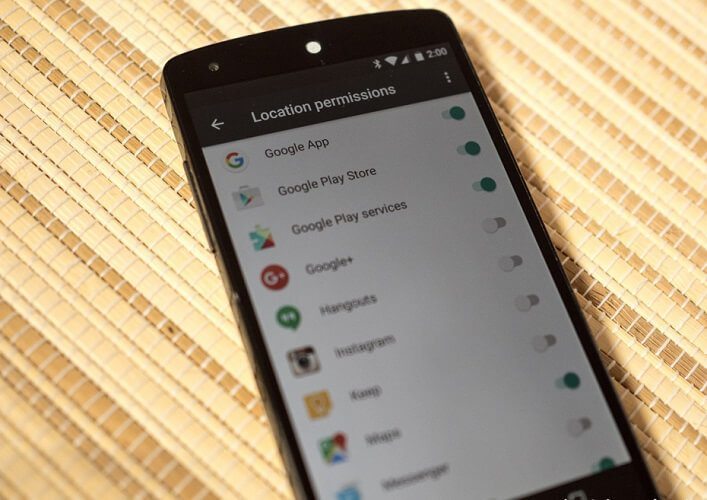
گوگل در اندروید مارشمالو قابلیت تعیین و مدیریت دقیق دسترسی برنامه های مختلف را ارائه کرده است. بنابراین شما میتوانید به طور دقیق تعیین کنید که هر اپلیکیشن چه دسترسیهایی داشته باشد. در این مقاله قصد داریم که به آموزش نحوه مدیریت دسترسی برنامه ها در اندروید 6 مارشمالو بپردازیم. با موبایل کمک همراه باشید.
مقدمهای در رابطه با مدیریت دسترسی برنامه ها در اندروید 6 مارشمالو
گوگل در سیستم عامل اندروید مارشمالو این قابلیت را در اختیار کاربران قرار داده تا به صورت دقیق دسترسی برنامه های مختلف را مدیریت کنند. دسترسی برنامه های نصب شده در دستگاه یکی از مسائلی است که میتواند تاثیر مستقیمی بر روی ضریب امنیت و حفظ اطلاعات کاربر داشته باشد. به عنوان مثال تصور کنید که شما تمایل ندارید یک اپلیکیشن خاص نصب شده در دستگاهتان نظیر مرورگر گوگل کروم به اطلاعات موقعیت مکانی شما دسترسی داشته باشد. یا تمایل ندارید که یک برنامه خاص به اطلاعات لیست مخاطبینتان دسترسی پیدا کند. در اندروید 6 مارشمالو گوگل این امکان را فراهم کرده تا به طور دقیق وااا جزئی نسبت به مدیریت دسترسی برنامه ها وارد عمل شوید.
اما مدیریت دسترسی برنامه ها در اندروید 6 مارشمالو دقیقا چگونه و با طی کردن چه مسیری صورت میپذیرد؟ گوگل سعی داشته که تا حد امکان این قابلیت را ساده و کاربردی ارائه کند و در این راستا کاملا موفق هم بوده است. بنابراین به منظور مدیریت دسترسی برنامه ها در اندروید 6 مارشمالو نیاز به طی کردن مراحل پیچیدهای نخواهید داشت. در این مقاله قصد داریم که به آموزش نحوه انجام این عمل یا همان مدیریت دسترسی برنامه ها در اندروید 6 مارشمالو بپردازیم. چنانچه در رابطه با هر یک از بخشها و مراحل شرح داده شده نیاز به توضیحات بیشتری داشتید، میتوانید از طریق شمارههای موجود با کارشناسان موبایل کمک تماس حاصل کرده و از آنها راهنمایی دقیقتری بخواهید. با موبایل کمک همراه باشید.
بیشتر بخوانید: مراکز تعمیر موبایل
نحوه مدیریت دسترسی برنامه ها در اندروید 6 مارشمالو
همانطور که پیش از این هم اشاره داشتیم گوگل سعی کرده که مدیریت دسترسی برنامه ها در اندروید 6 مارشمالو را به سادهترین و کاربردیترین شکل ممکن ارائه کند. به منظور دسترسی به تنظیمات این بخش و مدیریت آن کافیست که به شرح زیر عمل کنید:
- وارد بخش تنظیمات یا همان Settings شوید.
- گزینه Apps یا Applications را انتخاب کنید.
- آیکون چرخ دنده موجود در گوشه بالای صفحه را لمس کنید.
- گزینه App Permissions را لمس کنید.
در این شرایط لیستی از سنسورها، اطلاعات و قابلیتهای مختلف دستگاه اندرویدیتان نمایان میشود. با لمس هر یک از موارد مد نظر میتوانید لیست اپلیکیشنهایی را مشاهده کنید که میتوانند به آن بخش دسترسی داشته باشند. به عنوان مثال ما سنسور دوربین یا همان Camera را انتخاب کردهایم و لیست برنامه هایی که میتوانند به دوربین دستگاه دسترسی داشته باشند به صورتی که در عکس زیر میبینید نمایان شده است.
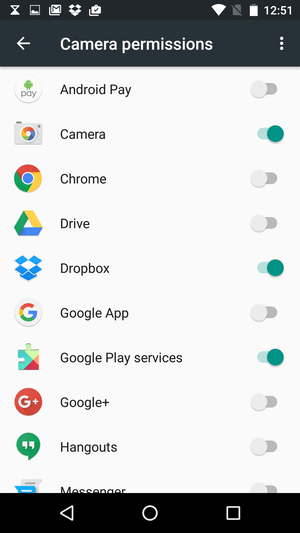
با غیر فعال کردن اسلایدر موجود در کنار نام هر برنامه میتوانیم دسترسی آن به سنسور دوربین دستگاه را متوقف کنیم. به عنوان مثال ما تمایل نداریم که برنامه هایی نظیر گوگل کروم، گوگل درایو، اندروید پی، گوگل پلاس و برخی دیگر از اپلیکیشن ها مستقیما به دوربین دستگاه دسترسی داشته باشند. بنابراین اسلایدر موجود در کنار آنها را به وضعیت غیر فعال منتقل کردهایم.
بیشتر بخوانید: نمایندگی گوشی سامسونگ در تهران
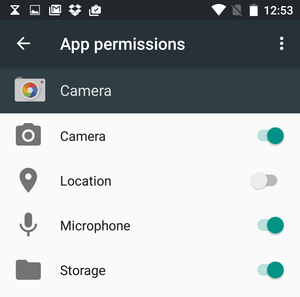
دقت داشته باشید که در شرایط پیش فرض تنها لیست اپلیکیشنها در این بخش نمایان میشوند و سرویسهای سیستمی اندروید قابل مشاهده نیستند. برای مشاهده لیست سرویسهای سیستمی اندروید کافیست که آیکون سه نقطه موجود در گوشه بالا و سمت راست صفحه را لمس و گزینه Show System را انتخاب کنید.
شما همچنین میتوانید به شیوه دیگری هم نسبت به بررسی و مدیریت دسترسی برنامه ها در اندروید 6 مارشمالو وارد عمل شوید. در این روش میتوانید یک اپلیکیشن یا برنامه را انتخاب و سپس لیست دسترسی هایش را بررسی کنید. برای انجام این عمل مراحل زیر را طی کنید:
- وارد بخش تنظیمات یا همان Settings شوید.
- گزینه Apps یا Applications را انتخاب کنید.
- اپلیکیشن یا برنامه مد نظرتان را از لیست انتخاب کنید.
- گزینه App Permissions را لمس نمایید.
با طی کردن این مراحل لیستی از دسترسی های برنامه مورد نظر را مشاهده خواهید کرد. بنابراین به این صورت میبینید که هر اپلیکیشن به چه بخشها و قابلیتهایی از دستگاهتان دسترسی دارد.
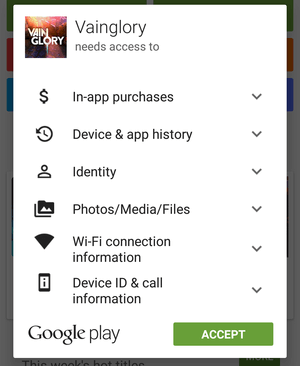
فراموش نکنید که در حین نصب یک برنامه از طریق گوگل پلی استور (Google Play Store) لیست دسترسی های مورد نیاز آن ارائه میشوند. بنابراین در حین نصب هر برنامه از این منبع به دسترسیهای آن توجه کنید و سعی کنید که تا حد امکان از نصب برنامه هایی که به بخشها و اطلاعات عجیبی از دستگاهتان دسترسی پیدا میکنند ممانعت به عمل آورید. بنابراین به همین سادگی قادر به مدیریت دسترسی برنامه ها در اندروید 6 مارشمالو خواهید بود.
بیشتر بخوانید: تعمیرات سامسونگ گلکسی Note 8
جمعبندی
همانطور که مشاهده کردید در این مقاله به آموزش نحوه مدیریت دسترسی برنامه ها در اندروید 6 مارشمالو پرداختیم. چنانچه در رابطه با هر یک از بخشها و مراحل شرح داده شده نیاز به توضیحات بیشتری داشتید، میتوانید از طریق شمارههای موجود با کارشناسان موبایل کمک تماس حاصل کرده و از آنها راهنمایی دقیقتری بخواهید.
بیشتر بخوانید:


















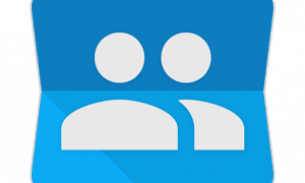

سلام خسته نباشید
من خواستم با یک برنامه کار کنم دسترسی به دوربینش قطع بود هر کار کردم وصل نمیشد اون بالا یک گزینه به اسم ری استارت کردن دسترسی ها زدم متاسفانه همه برنامه هام دسترسیشون دچار مشکل شده تا جایی که دفتر تلفن گوشیم دسترسی به اطلاعات گوشی قطع شده و نمیتونم زنگ بزنم
درود؛
اگه اندروید شما ورژنش ۶ هست، از تنظیمات به راحتی میتونید دسترسی به برنامهها رو اصلاح کنید.
اگر اروری میگیرید تماس بگیرید با تیم موبایلکمک تا مشکل شما رو بررسی و رفع نمایند.